Как удалить фоновое изображение с помощью Paint 3D в Windows 10
Если вы хотите удалить фоновое изображение с фотографии, снятой в поездке, или хотите наложить ее на какое-то другое изображение, вы можете сделать это без использования дорогостоящего инструмента. Paint 3D в Windows может помочь вам удалить фон(Background) изображения . Он поставляется с предустановленной Windows 10 и является достойным преемником приложения Microsoft Paint для тех, кто всегда хотел большего.
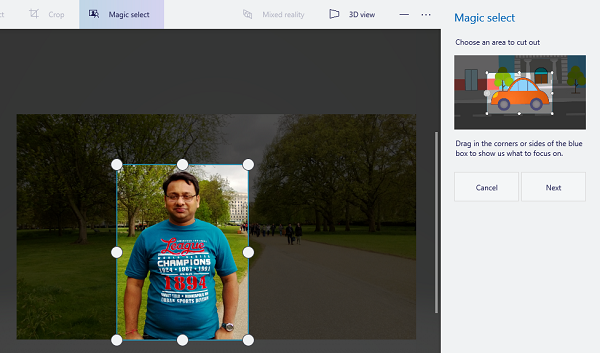
Удалить фоновое(Remove Background) изображение с помощью Paint 3D
Прежде чем мы приступим к редактированию, есть фундаментальная идея, которую вы должны знать. Paint 3D использует алгоритм и немного пользовательского ввода, чтобы выяснить, что нужно удалить. Чем меньше отвлекающих факторов или элементов на вашем фоне, тем лучше результат.
- Откройте 3D Paint из меню « Пуск(Start) » > « Создать ».(New)
- Затем нажмите « Menu > Insert » и выберите изображение, фоновое изображение которого необходимо удалить.
- Нажмите на кнопку выбора Magic
- Затем вам будет предложено выбрать фокус изображения. Перетащите углы или стороны.
- Сделав это, нажмите «Далее», и он автоматически обнаружит и выделит (зеленым цветом), что останется после исчезновения фона.
- Нажмите(Click) «Готово», а на следующем экране нажмите «Создать наклейку(Make Sticker) », а затем нажмите на меню « Наклейки » вверху.(Stickers)
- Вы увидите изображение без фонового изображения, указанное на правой боковой панели.
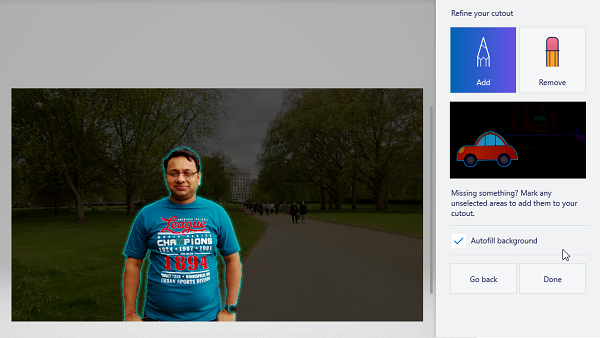
Когда вы нажмете « Готово(Done) », фоновое изображение будет удалено и сделано прозрачным — и вы сможете вырезать часть изображения.
Как использовать выделенное изображение?
Отсюда все будет зависеть от того, что вы планируете делать дальше. Если вы хотите экспортировать только изображение, фоновое изображение которого было удалено, нажмите « Menu > New и дважды щелкните наклейку, чтобы добавить ее к изображению и сохранить. Если вы хотите вставить его в другое изображение, то сначала вставьте изображение, как раньше, а затем добавьте его к тому, что вы считаете правильным.
Вот результат, когда я попробовал одну из фотографий, снятых в Лондоне(London) . Я смог вырезать себя из картинки без фона. Если вы заметили, мое вырезанное изображение находится в разделе « Наклейки(Stickers) ». Затем я открыл это же изображение и добавил наклейку, так что меня двое.
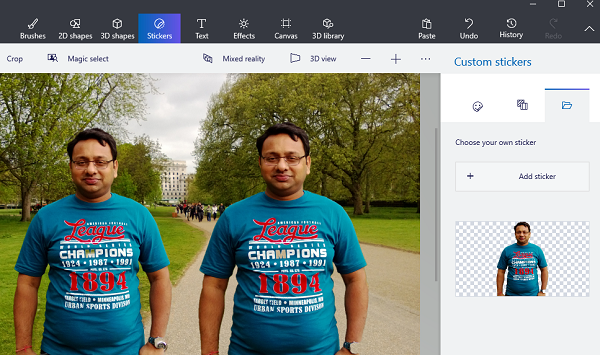
Вы можете применить ту же технику к другому изображению. Например, если вас нет на фотографии, используйте тот же метод, чтобы добавить себя на это изображение. Поскольку фона нет, он будет хорошо сочетаться.
На изображении есть ошибки на уровне углов. Чтобы улучшить его, вам нужно будет убедиться, что поля четко обозначены, и вы можете исправить это, вручную добавив или удалив объекты.
Удалить фон(Background) изображения с помощью Paint 3D в Windows 10 очень просто . Вы даже можете использовать 3D-функцию инструмента Paint 3D для создания 3D-структур и многого другого.
Related posts
Convert 2D Shape в 3D с использованием Paint 3D на Windows 10
Как изменить File size and Resolution в Paint & Paint 3D
Как редактировать Snapping Tool Скриншоты внутри Paint 3D
Remove Edit с Photos and Edit с Paint 3D от Context Menu
Как преобразовать OBJ до FBX с использованием Paint 3D в Windows 10
Best бесплатно Video до программного обеспечения GIF maker для Windows 10
Как создать Transparent Image в Paint.NET на Windows 10
Как набросать Text или добавить Border до Text в GIMP
LICEcap: Record ваш Windows desktop or screen как анимированные GIF
Как конвертировать WebP изображения на PNG and JPG с WebP Converter
Экран Для GIF: Свободное программное обеспечение для создания анимированных GIF Image
Optimize и уменьшить image size с Radical Image Optimization Tool
Optimize и изменить размер изображения с Ashampoo Photo Optimizer
Fix Discord Images не загружается на ПК
Как создать Text Images Online Free из Cost
6 вещей, которые вы можете сделать с помощью Paint 3D в Windows 10
Как добавить Shadow на Text or Image в GIMP
Best бесплатный Vector Graphics Design software для Windows 10
Create Веб-дружественные изображения с Bzzt! Image Editor для Windows PC
Hornil StylePix - бесплатное портативное изображение Editing software для Windows 10
